Fix: World of Warcraft felkod 51900101
Miscellanea / / December 29, 2021
Ända sedan lanseringen har World Of Warcraft pratats om i spelvärlden och har dominerat streamingplattformar utan någon som helst konkurrens. Många populära streamers slutade spela sina favoritspel och gick över till det megapopulära MMO. Även om spelet har varit en extremt framgångsrik, har det också sin del av fel.
Då och då rapporterar spelare om problemet med obegränsad väntetid. Onödigt att nämna att det slumpmässigt kopplade problemet har funnits med spelet sedan starten. Det värsta med det här problemet är att det kastar dig tillbaka i den långa kön för att börja från början. Nu har detta "slumpmässigt frånkopplande" problem fått ett nytt ansikte - felkod 51900101.
Så, finns det något sätt att lösa detta problem? Lyckligtvis finns det och det här inlägget handlar om det. Här kommer vi att dela olika korrigeringar för att lösa World of Warcraft Error Code 51900101. Så, utan vidare, låt oss kolla in olika metoder som kommer att vara till hjälp i den här situationen.
Sidans innehåll
- Orsaken bakom World of Warcraft felkod 51900101
-
Fix: World of Warcraft felkod 51900101
- Fix 1: Kontrollera World of Warcraft Server Status
- Fix 2: Ändra DNS-inställningar
- Fix 3: Rensa World of Warcraft Cache-mapp
- Slutord
Orsaken bakom World of Warcraft felkod 51900101
Innan vi pratar om hur man fixar World of Warcraft Error Code 51900101, är det viktigt att ta reda på den centrala orsaken till att du står inför problemet. Så här är några av scenarierna som kan vara ansvariga för felkoden.
- Den allra första orsaken bakom denna felkod kan vara ett pågående serverproblem. Så för att kontrollera detta, försök bara att ansluta till Classic eller Burning Crusade-servern, och om båda servrarna ger felet, är det en indikation på att själva spelet står inför ett serverproblem.
- Om du är ansluten till en svag DNS-server kan du också möta World Of Warcraft felkod 51900101.
- Slutligen kan felkoden också orsakas av en skadad fil i spelet.
Fix: World of Warcraft felkod 51900101
Nu när du är medveten om alla de skyldiga som kan orsaka problemet, är det dags att kolla in de korrigeringar som kommer att vara till hjälp i situationen. Så låt oss kolla in alla fungerande korrigeringar en efter en.
Fix 1: Kontrollera World of Warcraft Server Status
Som nämnts kan den allra första anledningen till att du står inför World of Warcraft felkod 51900101 vara själva spelservern. I fallet, om det finns något serverproblem, är det ingen överraskning att du kommer att möta olika problem. Fortfarande, för att bekräfta om det finns något serverproblem med spelet, följ metoden nedan.
- Gå över till World of Warcraft serversida med vilken webbläsare du vill.
- Välj nu läget (World of Warcraft och Burning Crusade Classic) som kastade felkoden 519100101.

- Välj din "Region" och "Local".
- Nu kan du se Realme Name tillgängligt i den givna "Region" och "Locale". Kontrollera serverstatusen för olika sfärer.

Om en server har "utropstecken" istället för "bockmarkering" indikerar det att servern för närvarande står inför ett problem. Men tyvärr finns det inget du kan göra för att fixa det annat än att bara vänta.
Du kan dock ansluta till "Blizzard CS” på deras officiella Twitter-handtag angående serverproblemet du står inför. Och om du har turen kommer de att svara på din oro. Annars är det bara att vänta tills utvecklaren löst problemet.
Annonser
Fix 2: Ändra DNS-inställningar
Att ändra DNS-inställningar är ett av de bästa sätten att fixa World Of Warcraft felkod 51900101. En snabbare DNS-inställning hjälper till att hantera spelets hastighet. Så se till att du är ansluten till den snabbaste DNS-servern. Google och Cloudfares offentliga DNS rekommenderas DNS-servrar för att spela World of Warcraft. Ändå är dessa steg du måste följa för att ansluta till en snabbare DNS-server.
- Öppna kontrollpanelen i ditt system.
- I kontrollpanelen, gå till Nätverk och Internet > Nätverks- och delningscenter.
- Klicka på "Ändra adapterinställningar" i den vänstra panelen.

- Högerklicka på nätverket som du är ansluten till och välj "Egenskaper".

Annonser
- Välj "Internet Protocol Version 4 (TCP/IPv4) och tryck på "Egenskaper".

- Välj "Använd följande DNS-serveradresser".

- Om du nu vill använda Googles offentliga DNS-server, skriv "8.8.8.8" i "Önskad DNS-server" och "8.8.4.4" i "Alternativ DNS-server."

- och skriv "1.1.1.1" i rutan Önskad DNS-server och "1.0.0.1” i den alternativa DNS-servern för att ansluta till Cloudfares offentliga DNS-server.
- När du är klar trycker du på OK.
De ovan nämnda inställningarna kommer att vara användbara om du är på ett IPv4-nätverk. Men om du är ansluten till ett IPv6-nätverk, följ stegen nedan.
- I fönstret WiFi-egenskaper väljer du Internet Protocol Version 6 (TCP/IPv6) och trycker på "Egenskaper".

- Välj "Använd följande DNS-serveradresser".
- Om du nu vill använda Googles offentliga DNS-server, skriv "2001:4860:4860::888" i "Önskad DNS-server" och "2001:4860:4860::8844" i "Alternativ DNS-server."

- och skriv "2606:4700:4700::1111" i rutan Önskad DNS-server och "2606:4700:4700::1001” i den alternativa DNS-servern för att ansluta till Cloudfares offentliga DNS-server.
Starta nu om World of Warcraft och kontrollera om felkoden 51900101 är åtgärdad eller inte. Om det är fixat är du bra att gå. Men om du fortfarande står inför samma felkod är det dags att gå vidare till nästa lösning.
Fix 3: Rensa World of Warcraft Cache-mapp
Om du ändrar spelservern till Google eller Cloudfares offentliga DNS-adress fungerar det inte för dig, och du upptäcker inte heller några serverproblem i spelet. Det allra sista som återstår för dig att göra är att rensa World of Warcraft-cachemappen.
Det har setts i många fall att en skadad cachemapp är ansvarig för olika World of Warcraft-problem som spelare möter. Detsamma kan vara fallet med felkod 519100101 också. Oroa dig inte, att rensa cachemappen i World of Warcraft kommer inte att påverka de sparade speldata. Faktum är att det kommer att lösa alla problem du står inför i spelet på grund av den enorma mängden cachedata.
Ändå, här är stegen du måste följa för att rensa World of Warcraft-cachemappen.
- Innan du rensar World of Warcraft-cachedata måste du stänga alla bakgrundsapplikationer som är relaterade till spelet.
- Öppna Aktivitetshanteraren genom att trycka på Ctrl + Skift + Escape-genvägstangent.
- I aktivitetsfältet letar du efter alla filer som är relaterade till World of Warcraft. Om den hittas, välj den och tryck sedan på "avsluta uppgift".

- Nu har du rensat bort alla World of Warcraft-filer som kördes i bakgrunden. Det är dags att rensa cachedata.
- Öppna dialogrutan Windows Kör genom att trycka på Windows + R-genvägstangenten.
- Stiga på "%Programdata%” i sökfältet och tryck på Enter.
- Ett nytt fönster kommer att dyka upp med alla programdata.
- Högerklicka på "Blizzard Entertainment" och tryck sedan på "Radera".
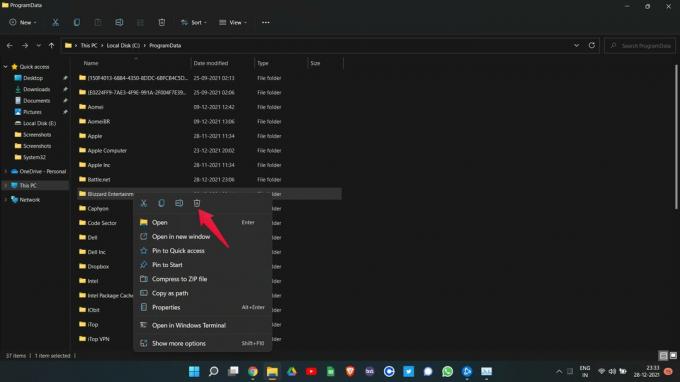
Det är allt. Du har äntligen rensat cachedata för World of Warcraft. Starta om spelet och du kommer att bli förvånad över att se att du inte längre står inför World of Warcraft felkod 5190010.
Slutord
Så här fixar du World of Warcraft felkod 519100101. Eftersom det inte finns någon specifik lösning kan du behöva gå igenom alla korrigeringar för att lösa problemet. Låt oss ändå veta om den ovan nämnda lösningen hjälpte dig eller inte. Du kan också dela någon annan fix som kan hjälpa till att lösa problemet i kommentarerna.

![Hur man installerar lager-ROM på Meizu 6T [Firmware File]](/f/e991a8f9f1a158c1da7d557e685b6ca2.jpg?width=288&height=384)

![Lista över bästa anpassade ROM för Fly IQ4413 Quad Evo Chic 3 [Uppdaterad]](/f/9dc6adf82aad3f7891a9cc5e840dec5d.jpg?width=288&height=384)